每个人的电脑里肯定或多或少地保存着一些珍贵的图片,或许不想被人看见,此时就需要设置密码。电脑可以设置账户密码,但是图片怎么能设置密码?答案是肯定的。下面就让我们来学习一下如何在win10系统中设置图片密码。
Win10系统设置图片密码的方法
一、点击左下角“开始”菜单中的“设置”图标。
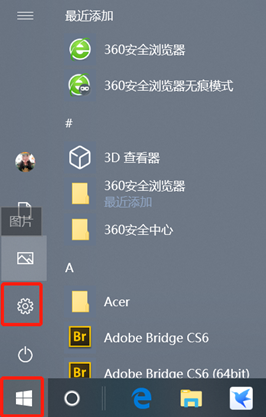
打开设置界面后,找到并选择“账户”模块进入。
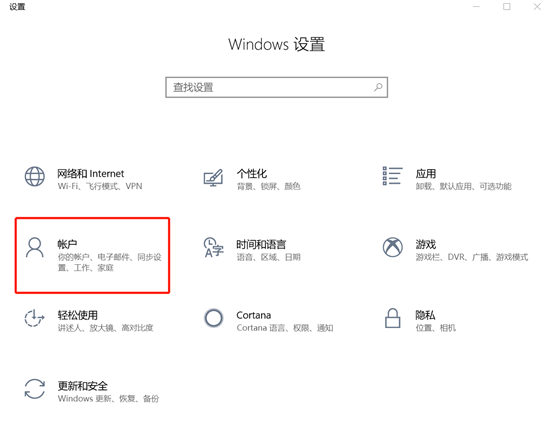
二、打开“账户”的设置窗口后,在左边的“账户”菜单项下选择“登录选项”,右边对应显示的“登录选项”中找到“图片密码”,点击“添加”按钮。
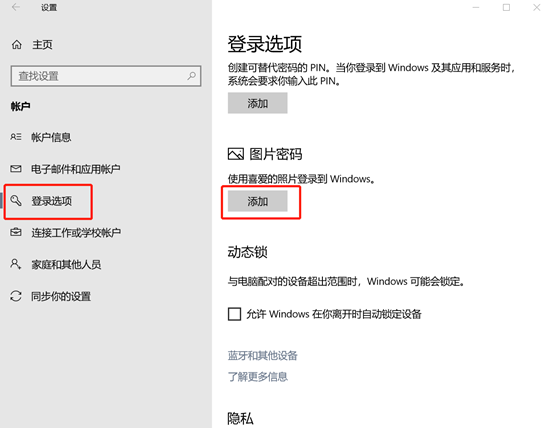
三、这时候windows安全中心会先弹出一个验证窗口,我们需要输入当前账户的密码,之后点击“确定”。
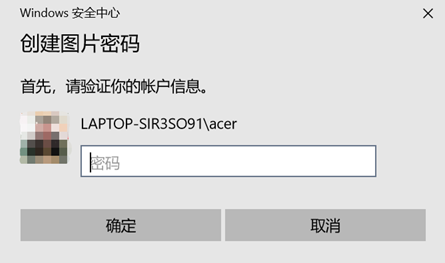
四、输入账户密码后,点击“选择图片”进入下一步操作。
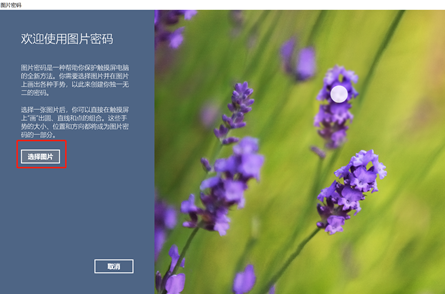
浏览并选中图片后点击右下角的“打开”。
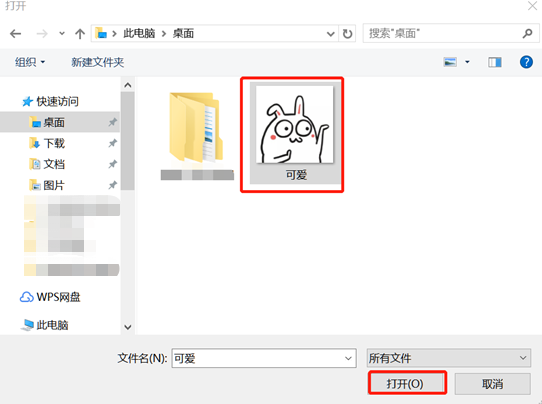
五、此时点击“使用此图片”,如果不喜欢这张照片,可以点击“选择新图片”。
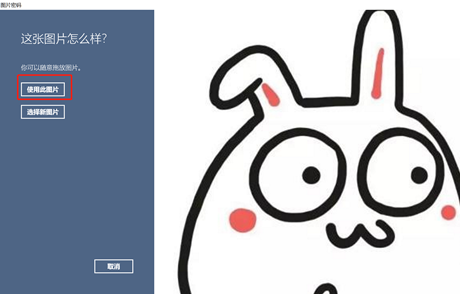
六、开始设置手势。下图中数字“1”为白色,证明此时为第一个手势,一直做到第三个手势。
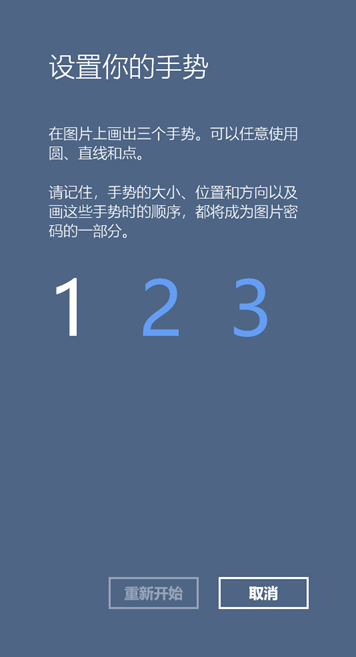
七、弹出“确认你的手势”界面。这时候我们要重新输入刚刚设置的手势。
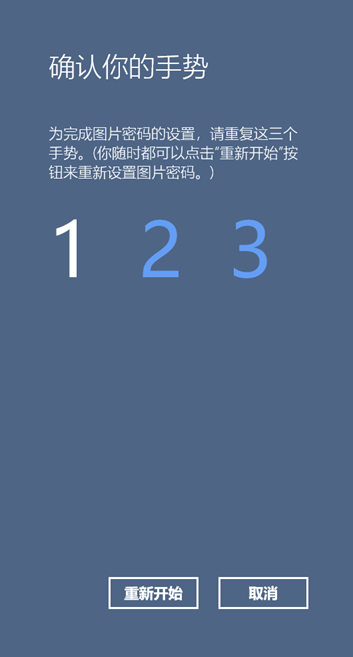
重新输入正确的手势后会弹出“成功创建图片密码”的界面,最后点击“完成”即可。
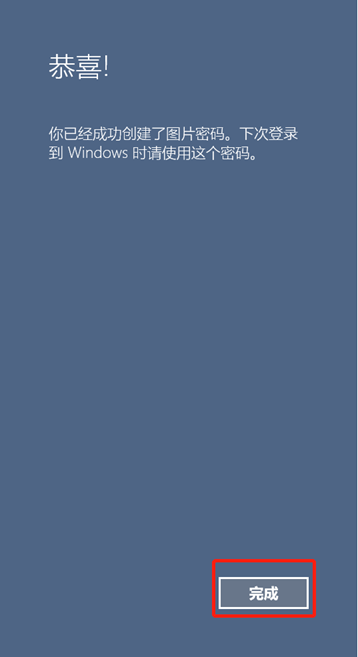
通过以上的方法就成功设置图片密码了,以后小伙伴可以将一些重要图片按照这种方法设置了。

